Vo Windows 10 sa v oblasti oznámení na paneli úloh (systémová lišta) nachádza množstvo systémových ikon. Tieto ikony zahŕňajú Hlasitosť, Sieť, Napájanie, Indikátor vstupu a Centrum akcií. Väčšina z nich je predvolene viditeľná. Tu je postup, čo robiť, ak v oblasti systémovej lišty chýba ikona hlasitosti.
Inzerát
V starších verziách systému Windows bola ikona Hlasitosť skrytá na systémovej lište, ak v operačnom systéme neboli nainštalované ovládače zvukových kariet. To sa zmenilo v moderných verziách systému Windows, ako sú Windows 8 a Windows 10. Ikona je trvale viditeľná na paneli úloh.
![]()
V mnohých situáciách však môže byť ikona Hlasitosť skrytá. Aj keď máte nainštalované všetky ovládače, ikona môže zostať neprístupná. Pre mnohých používateľov je to veľmi nepohodlné. Pomocou ikony môžete jedným kliknutím upraviť hladinu zvuku, bez nej ste však nútení používať klávesové skratky (ak sú k dispozícii), aplikáciu Nastavenia alebo priamo volať aplikáciu Mixer. Referenčné informácie nájdete v nasledujúcom článku:
Ako individuálne upravovať zvuk aplikácií v systéme Windows 10
Ak chcete obnoviť chýbajúcu ikonu, môžete vyskúšať metódy uvedené v tomto článku.
Metóda č. 1
Skontrolujte, či je ikona Hlasitosť skrytá
- Kliknite na ikonu šípky nahor na systémovej lište na paneli úloh.
- Ak sa v rozbaľovacej ponuke zobrazuje ikona Hlasitosť, jednoducho ju presuňte do oblasti systémovej lišty.
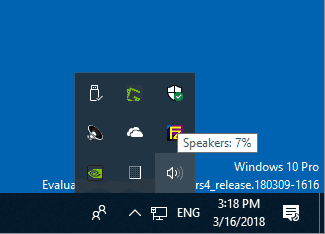
- Výsledok bude nasledovný.
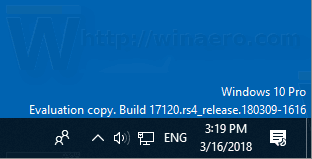
Metóda č. 2
Reštartujte aplikáciu Prieskumník súborov
Niekedy stačí iba reštartovať proces Explorer.exe, aby sa ikona zobrazila na paneli úloh. Systém Windows poskytuje niekoľko tajných spôsobov ukončenia prostredia prieskumníka. V nasledujúcich článkoch sa dozviete všetko o nich:
- Ako správne reštartovať program Explorer v systéme Windows
- Pridajte kontextovú ponuku Reštartovať prieskumník v systéme Windows 10
Reštartovanie programu File Explorer pomocou Správcu úloh je veľmi jednoduché.
- Otvor Aplikácia Správca úloh .
- Ak to vyzerá nasledovne, prepnite ho do úplného zobrazenia pomocou odkazu „Ďalšie podrobnosti“ v pravom dolnom rohu.
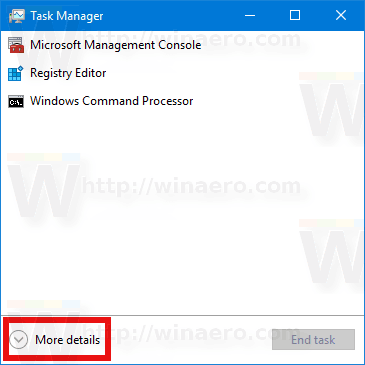
- Posuňte sa nadol na aplikáciu „Prieskumník Windows“ na karte „Procesy“. Vyberte ju.
- Tlačidlo „Ukončiť úlohu“ v pravom dolnom rohu sa zmení na „Reštartovať“. Alebo kliknite pravým tlačidlom myši na 'Prieskumník Windows' a zvoľte Reštartovať.
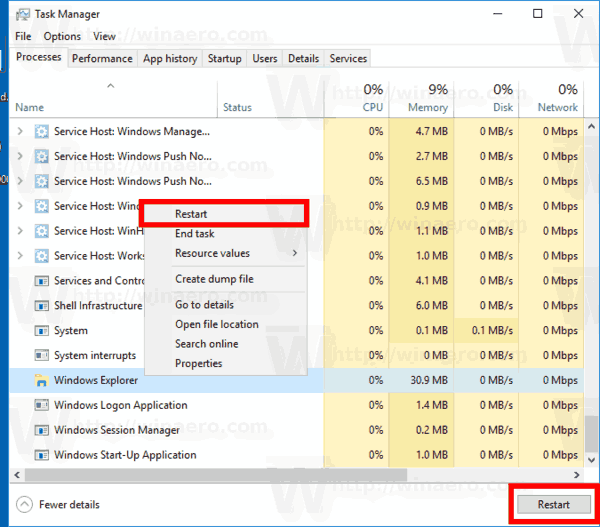
Potom skontrolujte, či sa na systémovej lište zobrazuje ikona Hlasitosť.
Metóda č. 3
V nastaveniach povoľte ikonu hlasitosti
Ikonu hlasitosti je možné deaktivovať v aplikácii Nastavenia. Uistite sa, že ste to tam nezakázali.
- Otvorte Nastavenia .
- Prejdite na Prispôsobenie - hlavný panel.
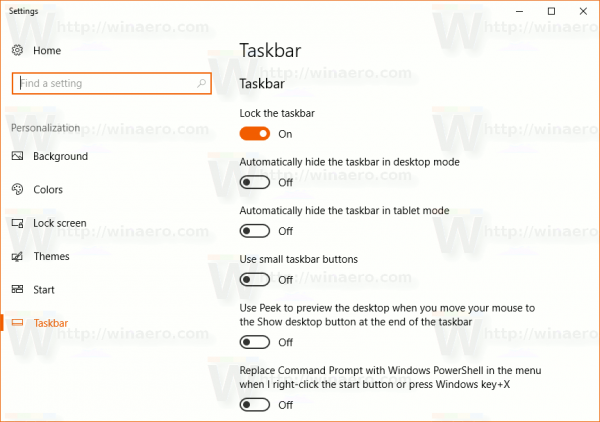
- Vpravo kliknite na odkaz „Zapnúť alebo vypnúť systémové ikony“ v oblasti oznámení.
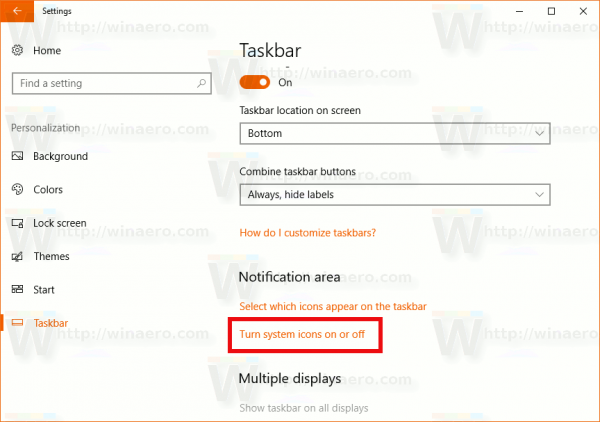
- Na nasledujúcej stránke povoľte možnosť Hlasitosť.
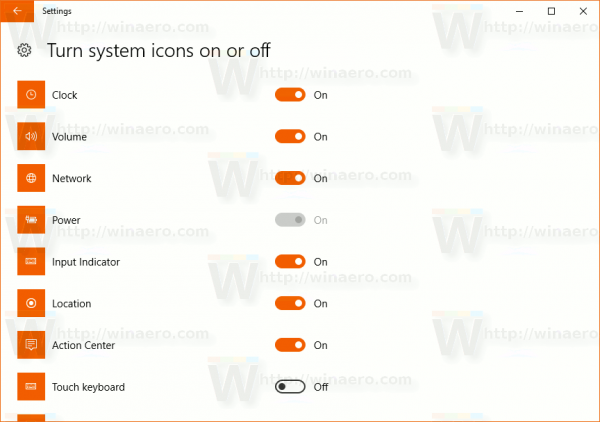
Prečítajte si nasledujúce články:
ako streamovať vlc na chromecast -
- Zobraziť alebo skryť systémové ikony na paneli v systéme Windows 10
- V systéme Windows 10 vždy zobrazovať všetky ikony zásobníkov
Ak nič nepomáha, môžete skúsiť resetovať možnosti oblasti systémovej lišty v databáze Registry.
Metóda č. 4
Resetujte ikony na systémovej lište v databáze Registry
- Stlačením kombinácie klávesov Win + R na klávesnici otvorte dialógové okno Spustiť a do poľa Spustiť zadajte nasledovné:
regedit
Týmto sa otvorí Aplikácia Editor databázy Registry pre teba.
- Teraz stlačte a podržte kombináciu klávesov Ctrl + Shift a potom kliknite pravým tlačidlom myši na panel úloh. Uvidíte novú položkuUkončite program Prieskumník. Kliknite na ňu.
 Viac podrobností o príkaze Exit Explorer nájdete v nasledujúcom článku: Ako správne reštartovať program Explorer v systéme Windows .
Viac podrobností o príkaze Exit Explorer nájdete v nasledujúcom článku: Ako správne reštartovať program Explorer v systéme Windows . - Teraz sa vráťte do editora databázy Registry.
Prejdite na nasledujúci kľúč databázy Registry:HKEY_CURRENT_USER Software Classes Local Settings Software Microsoft Windows CurrentVersion TrayNotify
- Na pravej table odstráňte ikonu IconStreams Hodnota registra.
- Teraz odstráňte PastIconsStream Hodnota registra.
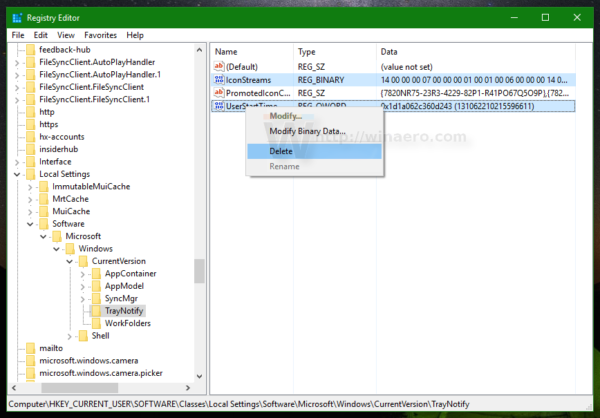
- Stlačte Ctrl + Shift + Esc do otvorte Správcu úloh . Použite Súbor -> Spustiť novú položku ponuky úloh v Správcovi úloh. TypPrieskumníkv dialógovom okne „Vytvoriť novú úlohu“ a stlačením klávesu Enter obnovte pracovnú plochu.
Nakoniec by ste mali skontrolovať, či je ikona hlasitosti zakázaná pomocou politiky skupiny.
Metóda č. 5
Skontrolujte obmedzenia miestnej skupinovej politiky
- Otvorené Editor databázy Registry .
- Prejdite na nasledujúci kľúč databázy Registry:
HKEY_CURRENT_USER Software Microsoft Windows CurrentVersion Policies Explorer
Tip: Pozri ako preskočiť na požadovaný kľúč databázy Registry jedným kliknutím .
- Vpravo hľadajte 32-bitovú hodnotu DWORD HideSCAVolume .
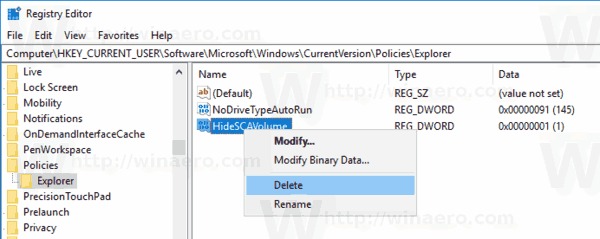
- Vymažte hodnotu.
- Reštartujte Windows 10 .
Používanie grafického používateľského rozhrania
Ak máte Windows 10 Pro, Enterprise alebo Education vydanie , môžete pomocou aplikácie Editor miestnych politík skupiny nakonfigurovať vyššie uvedené možnosti pomocou grafického používateľského rozhrania.
- Na klávesnici stlačte súčasne klávesy Win + R a zadajte:
gpedit.msc
Stlačte Enter.
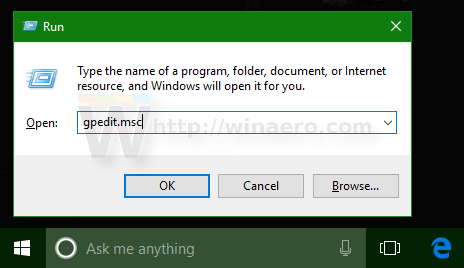
- Otvorí sa editor skupinovej politiky. Ísť doKonfigurácia používateľa> Šablóny na správu> Ponuka Štart a hlavný panel.
- Nastavte možnosť politikyOdstráňte ovládač hlasitostidoNie je nakonfigurované.
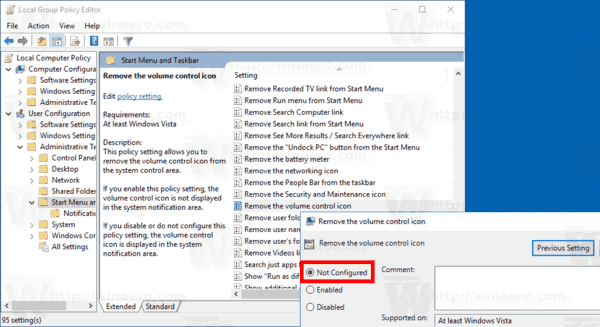
- Reštartujte Windows 10 .
To je všetko.







